Aggiungere nuovi dispositivi manualmente
Questa funzione consente di aggiungere manualmente computer non trovati o aggiunti automaticamente. La scheda Computer o Gruppo consente all’utente di aggiungere nuovi computer.
1.Per aggiungere un nuovo computer, fare clic su Computer > Aggiungi dispositivo, quindi selezionare Computer (in alternativa, fare clic sull'icona a forma di ingranaggio ![]() accanto al Gruppo statico esistente, quindi su Aggiungi nuovo).
accanto al Gruppo statico esistente, quindi su Aggiungi nuovo).
2.Aggiungi computer. È possibile utilizzare varie opzioni:
oDigitare l’Indirizzo IP o il nome host di una macchina che si desidera aggiungere: ESET PROTECT On-Prem ricercherà questi valori nella rete. È possibile aggiungere facoltativamente una Descrizione dei computer.
o+Aggiungi dispositivo per aggiungere altri computer. Se si desidera eliminare un computer dall'elenco di dispositivi, fare clic sull'icona Cestino![]() oppure fare clic su Rimuovi tutto.
oppure fare clic su Rimuovi tutto.
oImporta CSV per caricare un file .csv contenente un elenco di computer da aggiungere. Per ulteriori informazioni, consultare Importa caricamento CSV.
oCopia e incolla un elenco personalizzato di computer con delimitatori personalizzati. Questa funzionalità è simile all’importazione di un file .csv.
3.Fare clic su Seleziona tag per assegnare tag.
4.Gruppo padre: selezionare un gruppo padre esistente e fare clic su OK.
5.Utilizza risoluzione FQDN:
oSelezionare la casella di controllo: ESET PROTECT Server traduce l’indirizzo IP o il nome host del computer immessi in un nome di dominio completo.
oDeselezionare la casella di controllo per importare i nomi dei computer immessi. Questa opzione velocizza l’operazione di importazione batch dei computer con nomi nel formato FQDN (ad esempio, l’importazione da un file .csv).
6.Utilizzare il menu a discesa Risoluzione conflitto per selezionare l'azione da eseguire se un computer che si sta aggiungendo esiste già in ESET PROTECT On-Prem:
•Chiedi in caso di rilevamento – In caso di rilevamento di un conflitto, il programma chiederà all'utente di selezionare un'azione (vedere le opzioni seguenti).
•Ignora dispositivi duplicati: i computer duplicati non saranno aggiunti.
•Crea dispositivi duplicati – Saranno aggiunti nuovi computer, ma con nomi diversi.
•Sposta dispositivi duplicati nel gruppo: i computer in conflitto verranno spostati nel gruppo principale.
7.Una volta terminate le modifiche, fare clic su Aggiungi .
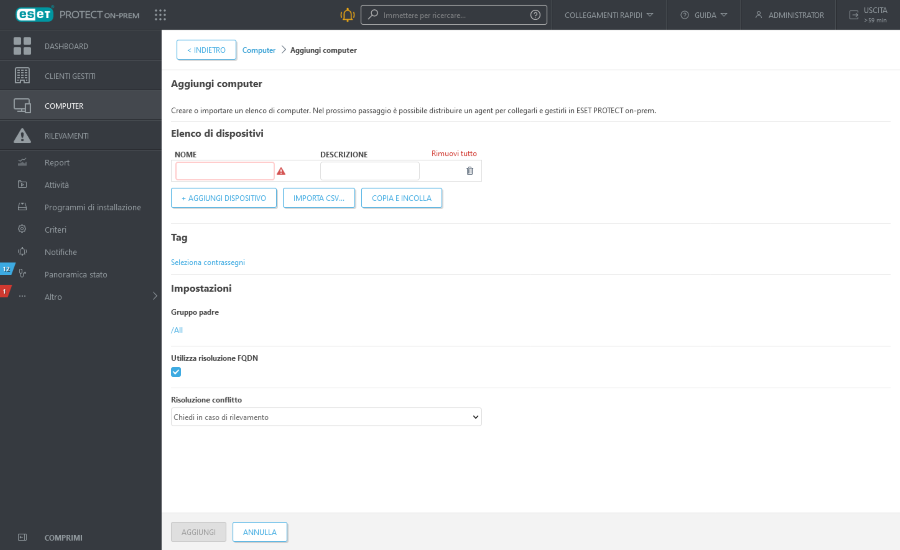
L’aggiunta di più di un computer potrebbe richiedere più tempo (potrebbe essere eseguita una ricerca DNS inversa. Consultare la sezione Utilizza risoluzione FQDN sopra). |
8.Verrà visualizzata la finestra Tutti i dispositivi aggiunti correttamente.
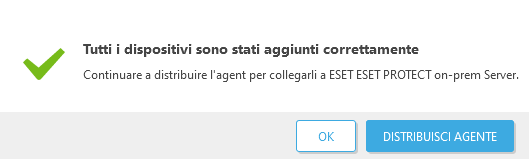
•Fare clic su Esegui distribuzione dell’agente: in Crea programma di installazione selezionare il sistema operativo e il tipo di distribuzione dell’agente.
•Fare clic su OK per eseguire la distribuzione dell’agente in un secondo momento. I computer aggiunti verranno visualizzati in Computer. Fare clic su ![]() Soluzioni computer per eseguire la distribuzione dell’agente:
Soluzioni computer per eseguire la distribuzione dell’agente:
o![]() Esegui la distribuzione dell’agente utilizzando un programma di installazione: in Crea programma di installazione selezionare il sistema operativo e il tipo di distribuzione dell’agente.
Esegui la distribuzione dell’agente utilizzando un programma di installazione: in Crea programma di installazione selezionare il sistema operativo e il tipo di distribuzione dell’agente.
o![]() Esegui la distribuzione dell’agente utilizzando un’attività server: utilizzare l’attività server Distribuzione dell’agente per eseguire la distribuzione dell’agente.
Esegui la distribuzione dell’agente utilizzando un’attività server: utilizzare l’attività server Distribuzione dell’agente per eseguire la distribuzione dell’agente.